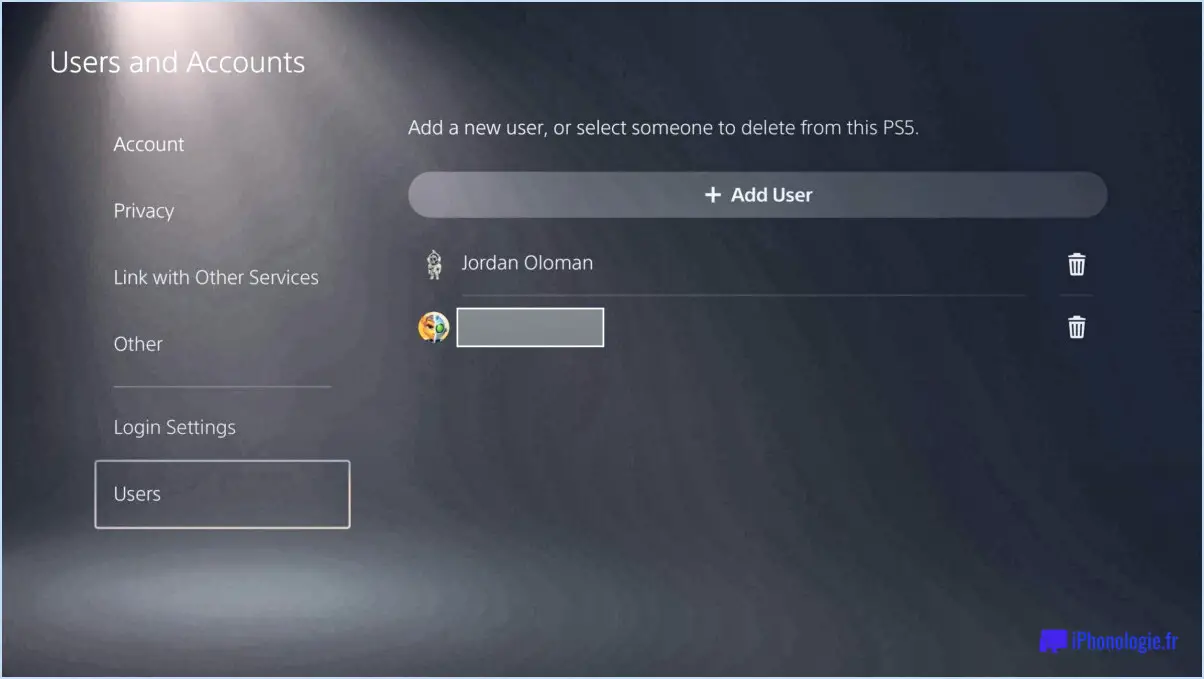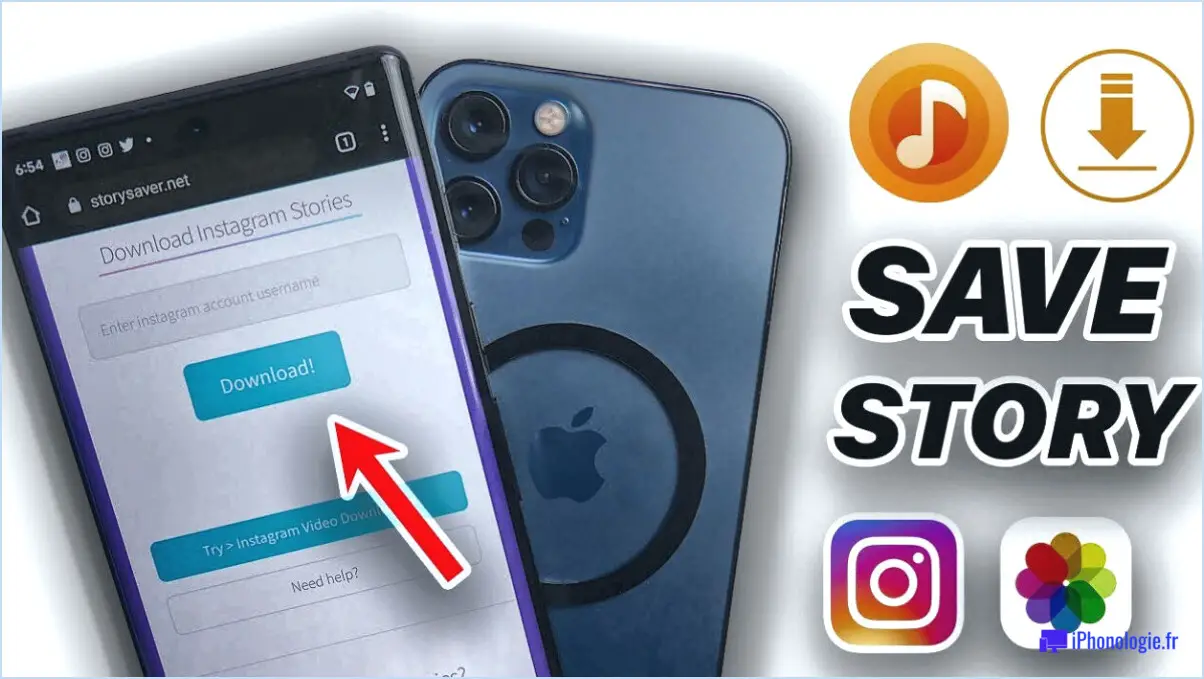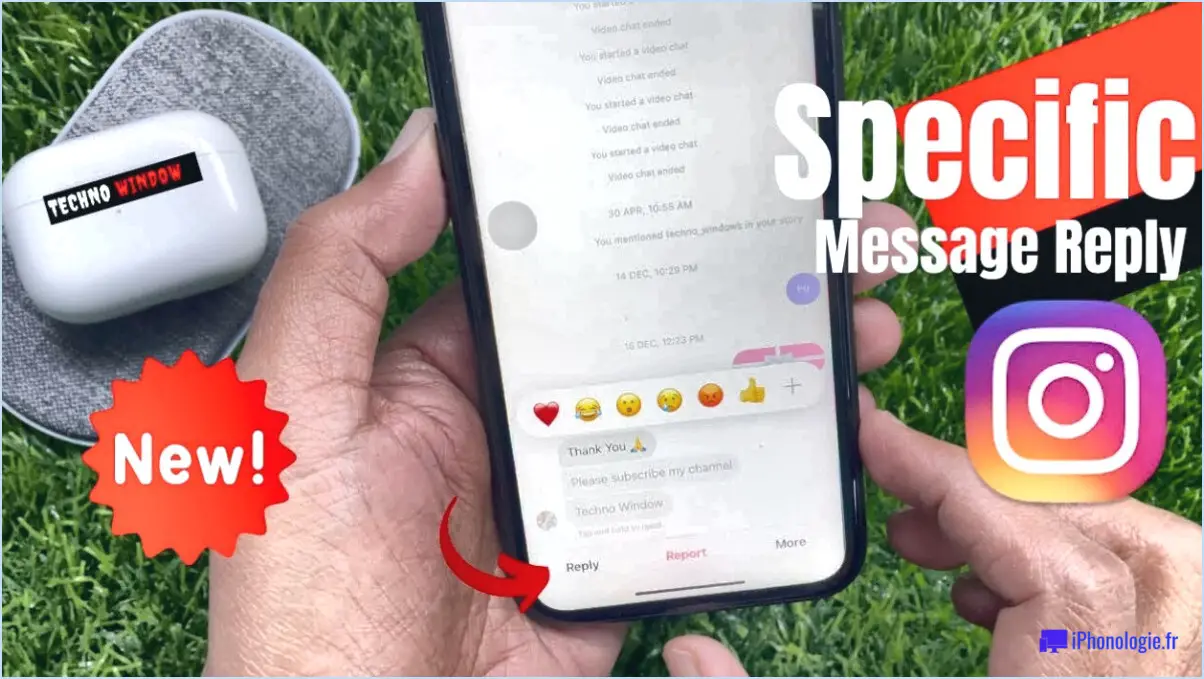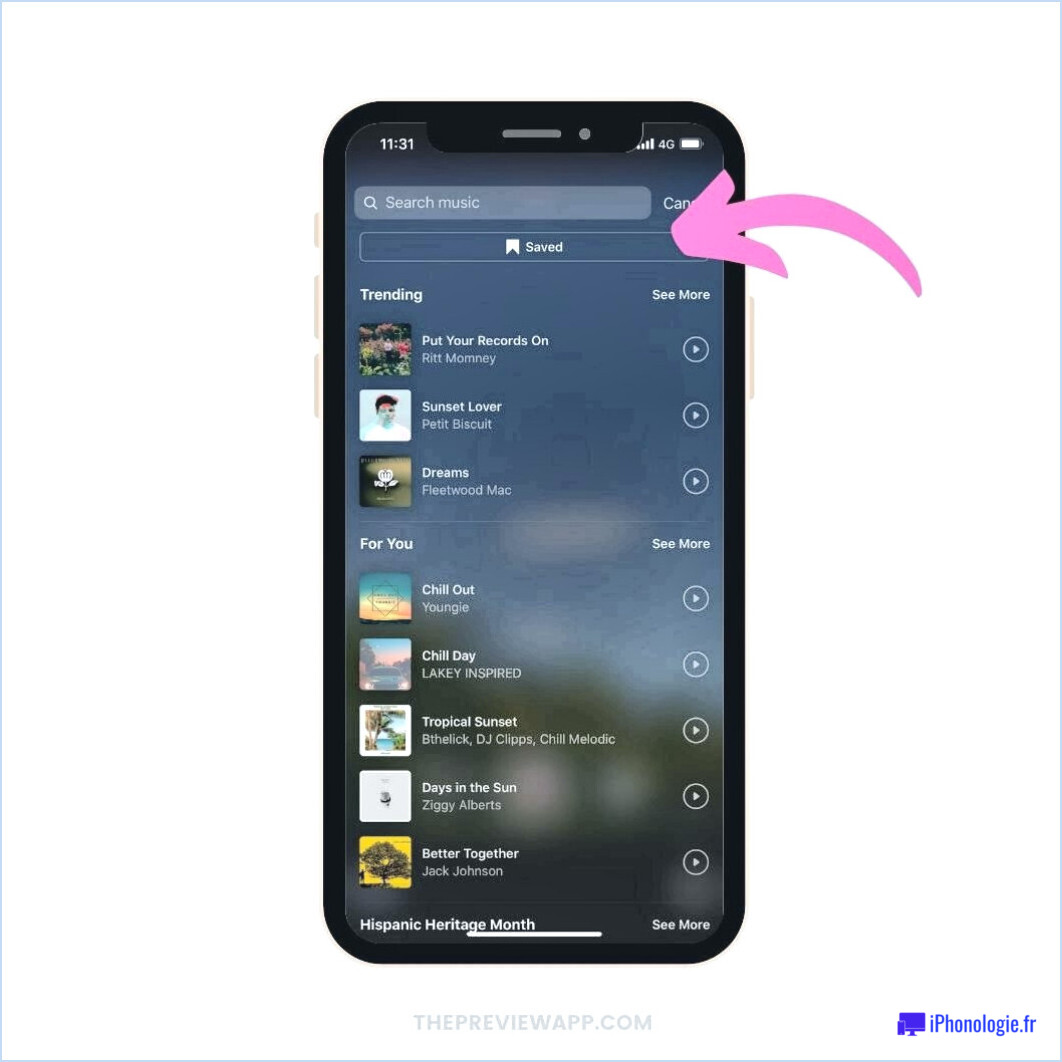Puis-je réactiver mon compte Facebook après l'avoir supprimé?
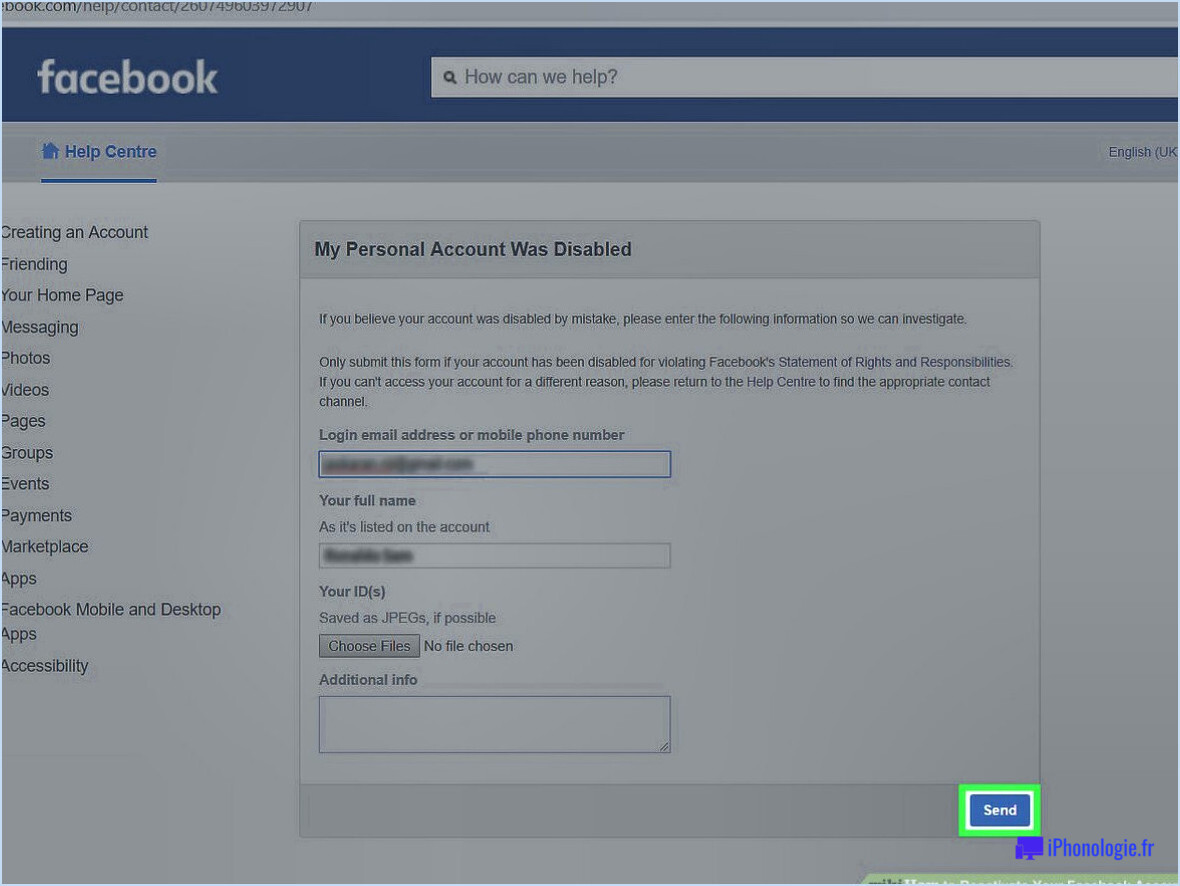
Oui, il est possible de réactiver votre compte Facebook après l'avoir supprimé. Cependant, la procédure n'est pas aussi simple qu'on pourrait le penser. Voici ce qu'il faut savoir.
Avant toute chose, il est important de comprendre qu'il existe deux façons de supprimer son compte Facebook. La première est une désactivation temporaire, qui cache simplement votre profil aux autres utilisateurs, mais vous permet de le réactiver à tout moment. La seconde est une suppression permanente, qui supprime votre profil et toutes les données associées des serveurs de Facebook. Si vous avez choisi cette dernière option, vous ne pourrez pas réactiver votre compte.
En supposant que vous ayez seulement désactivé votre compte, voici ce que vous devez faire pour le réactiver. Rendez-vous simplement sur la page de connexion de Facebook et saisissez l'adresse électronique et le mot de passe que vous avez utilisés avant de désactiver votre compte. Si vous avez oublié votre mot de passe, vous pouvez cliquer sur le lien "Mot de passe oublié" et suivre les instructions pour le réinitialiser.
Une fois connecté, vous serez invité à confirmer que vous souhaitez réactiver votre compte. Cliquez sur le bouton "Réactiver" et votre compte sera rétabli. Notez qu'il peut s'écouler un certain temps avant que votre profil ne réapparaisse dans les résultats de recherche de Facebook et que vos amis ne voient que vous êtes de retour sur la plateforme.
Il convient de noter que Facebook ne supprime pas définitivement vos données lorsque vous désactivez votre compte. Au contraire, il stocke vos informations au cas où vous décideriez de réactiver votre compte ultérieurement. Cela signifie que vos photos, vos publications et vos messages seront toujours disponibles lorsque vous vous reconnecterez.
En conclusion, si vous n'avez désactivé votre compte Facebook que temporairement, vous pouvez facilement le réactiver en vous connectant à l'aide de votre adresse électronique et de votre mot de passe. En revanche, si vous avez définitivement supprimé votre compte, vous ne pourrez pas le récupérer. Il convient également de rappeler que Facebook conserve vos données même si vous supprimez votre compte. Par conséquent, si vous êtes soucieux de la protection de votre vie privée, vous pouvez envisager de supprimer manuellement vos données avant de désactiver votre compte.
Puis-je supprimer Facebook et le réinstaller ensuite?
Oui, techniquement, vous pouvez supprimer Facebook et le réinstaller. Cependant, il est important de noter que si vous faites cela, vous perdrez toutes vos données sur Facebook et devrez peut-être repartir de zéro. Avant de supprimer Facebook, assurez-vous de disposer d'une sauvegarde de votre compte afin d'éviter la perte d'informations importantes. Si vous décidez de réinstaller Facebook plus tard, préparez-vous à passer du temps à réinsérer tous vos contacts, pages et publications. Il est important de bien réfléchir aux conséquences de la suppression de Facebook et de peser le pour et le contre avant de prendre une décision.
Pourquoi ne puis-je pas réactiver mon compte Facebook?
Si vous avez des difficultés à réactiver votre compte Facebook, il peut y avoir plusieurs raisons à cela. Tout d'abord, si vous avez oublié votre mot de passe, vous pouvez essayer de le réinitialiser en vous rendant sur la page d'informations de connexion de Facebook et en saisissant votre adresse électronique et votre mot de passe dans les formulaires prévus à cet effet. Si cela ne fonctionne pas, vous pouvez également demander un nouveau mot de passe par courrier électronique. En outre, si vous ne parvenez pas à vous connecter, assurez-vous que votre navigateur est à jour et que vous avez essayé plusieurs fois de saisir votre nom, votre adresse électronique et votre mot de passe dans le formulaire de connexion de Facebook. Si vous avez essayé toutes ces étapes et que vous ne parvenez toujours pas à réactiver votre compte, il est possible que votre compte ait été définitivement supprimé ou suspendu en raison d'une violation des normes communautaires de Facebook. Dans ce cas, vous devrez contacter l'équipe d'assistance de Facebook pour obtenir de l'aide.
Dois-je supprimer mon compte Facebook et recommencer à zéro?
La décision de supprimer Facebook et de recommencer à zéro est une décision personnelle qui dépend de vos besoins et de vos préférences. Parmi les raisons qui peuvent pousser une personne à supprimer son compte Facebook, on peut citer le sentiment d'être submergé par le vaste contenu du site, le sentiment qu'il n'est plus utile ou pertinent dans sa vie, ou le sentiment qu'il la distrait d'autres activités. Si vous avez l'impression que Facebook a un impact négatif sur votre santé mentale ou qu'il vous prend trop de temps, la suppression de votre compte peut être une bonne solution. En revanche, si vous comptez sur Facebook pour rester en contact avec vos amis et votre famille, ou si vous l'utilisez à des fins professionnelles, la suppression de votre compte n'est peut-être pas la meilleure solution. En fin de compte, c'est à vous de peser le pour et le contre et de décider ce qui convient le mieux à votre situation personnelle.
Que se passe-t-il lorsque vous réactivez Facebook?
La réactivation de votre compte Facebook rétablit votre ancien profil et tout son contenu. Vos amis recevront une notification les informant que vous avez réactivé votre compte et pourront choisir de vous ajouter ou non. En outre, vous devrez reconnecter toutes les applications qui étaient auparavant connectées à votre compte Facebook. Les paramètres de votre compte resteront les mêmes que lors de votre dernière déconnexion, y compris les préférences de confidentialité ou de notification que vous aviez définies.
La désinstallation de Facebook supprime-t-elle mon compte?
La désinstallation de Facebook de votre ordinateur ne supprime pas votre compte. Même si elle supprime toutes les données actives de votre ordinateur, les informations personnelles ajoutées à votre compte restent intactes. Dans certains cas, des utilisateurs ont signalé que leur compte était toujours actif après la désinstallation de Facebook. Pour supprimer complètement votre compte, suivez la procédure de suppression. La suppression de votre compte permet de s'assurer que toutes les traces de vos activités sur Facebook sont supprimées, y compris vos informations personnelles et vos identifiants de connexion.
Pendant combien de temps puis-je réactiver Facebook?
Vous pouvez réactiver Facebook autant de fois que vous le souhaitez. Toutefois, si vous ne respectez pas les conditions d'utilisation de Facebook, votre compte peut être définitivement suspendu. Il est important de noter que lorsque vous réactivez votre compte, vous retrouvez l'accès à toutes vos informations et données antérieures. Cela inclut vos amis, vos photos et vos messages. Si vous souhaitez désactiver temporairement votre compte au lieu de le supprimer définitivement, vous pouvez le faire à tout moment.
Pourquoi mon compte Facebook supprimé est-il toujours visible?
Même après avoir supprimé un compte Facebook, certains utilisateurs peuvent constater que leur compte est toujours visible. Cela peut être dû à une procédure de suppression incorrecte de Facebook ou à une erreur dans la suppression du compte. Quelle que soit la raison, il est important de noter que Facebook devrait améliorer son processus de suppression afin de s'assurer que toutes les données des utilisateurs sont correctement supprimées. Il est recommandé aux utilisateurs de contacter l'équipe d'assistance à la clientèle de Facebook pour résoudre tout problème lié aux comptes supprimés.
Comment réinstaller Facebook?
Si vous devez réinstaller Facebook, suivez les étapes suivantes :
- Connectez-vous à votre compte Facebook à l'adresse https://www.facebook.com/login/.
- Cliquez sur les trois lignes en haut à gauche de l'écran et sélectionnez Paramètres dans le menu déroulant.
- Dans la fenêtre Paramètres, cliquez sur Apps sur le côté gauche de l'écran et sélectionnez Facebook dans la liste sur le côté droit de la fenêtre.
- Sur la page Sécurité de Facebook, saisissez votre mot de passe dans les deux champs de texte et cliquez sur Enregistrer les modifications en bas de la page.